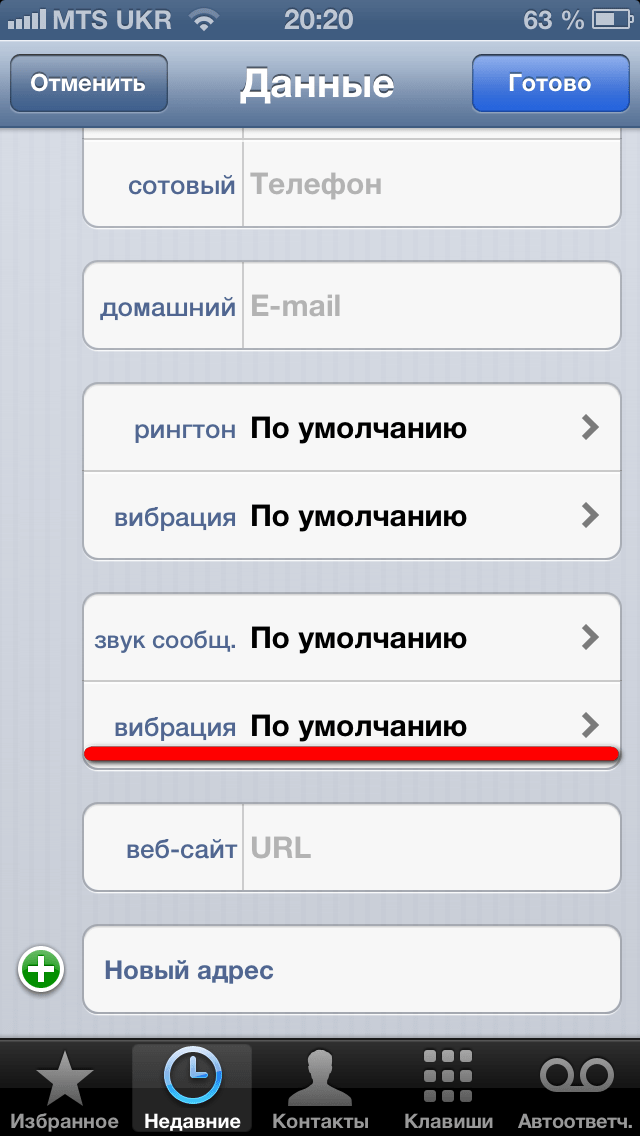Не работает вибрация на айфоне. Как отключить вибрацию на iPhone Как настроить вибрацию на айфоне 5
В данном совете мы расскажем Вам как можно настроить уникальный тип вибрации в iPhone для любого из контактов.
В обычном режиме у Вас всегда есть возможность узнать кто звонит, поставив разные мелодии рингтона для разных контактов. Но быывают ситуации, когда приходиться ставить телефон в безвучный режим. Некоторые же пользователи "яблочного" телефона привыкли, чтобы телефон был в таком режиме постоянно.
Как понять кто звонит в такой ситуации?
Выход есть! iPhone можно настроить так, чтобы для разных контактов была разная вибрация. Такая хитрость позволит Вам определять звонящего в тихом режиме, даже не вынимая iPhone из кармана.
Для этого откройте Контакты и найдите того, кому нужно установить особую вибрацию. Нажав кнопку изменить контакт спуститесь до пункта Вибрация, в самом низу которого будет пункт Создать вибрацию.
Чтобы создать собственную вибрацию iPhone нужно начать постукивать по экрану, а после завершения нажать кнопку Стоп.
Прослушать результат поможет кнопка Пуск, а в случае если вы хотите повторить запись снова нажмите кнопку Запись. Сохраните получившийся ритм и этот контакт обретет собственную вибрацию.
Что делать в тех случаях, когда нет возможности включить звук телефона, но пропускать важный звонок нельзя? На выручку приходит виброзвонок. Речь идет о беззвучном режиме, который просто незаменим на важных встречах, переговорах, заседаниях, в театре, кино и т.д. В жизни бывают самые разные ситуации, когда люди заняты. Дабы не отключать телефон вообще, можно сделать негромкий звук или (что еще лучше) включить вибрацию вместо звука. Это позволяет быть в курсе о том, что имеются входящие звонки, при этом нет необходимости тревожить, беспокоить посторонних людей.
Многих интересует, как настроить или удалить некоторый эффект вибрации. Рассмотрим основные случаи, когда могут потребоваться подсказки специалиста. Это особенно актуально, если мы говорим про использование вибры на iPhone.
Во время получения текстовых уведомлений или входящих звонков вибрация в айфоне может не устраивать пользователей. Поэтому не лишней будет информация о том, как изменять вибрацию на айфоне 4, 5s.
Допустим, ваш смартфон лежит на какой-то твердой поверхности (на столе, к примеру). Когда поступает звонок или приходит сообщение, он начинает вибрировать, создавая громоподобные звуки. Их сложно не услышать, а потому и вы, и окружающие люди могут на них отвлекаться. К счастью, разработчики из Apple включили в гаджет функцию включения/отключения вибрации, они разместили в настройках смартфона параметр, отвечающий за вибрацию. Все, что вам останется, использовать его.
Что делать с вибрацией на айфоне?
Разные жизненные случаи требуют разного подхода к управлению таким гаджетом, как iphone 5. Здесь достаточно специфические настройки, отвечающие за вибрацию. Самостоятельно разобраться в них может не каждый, а потому пользователи часто вводят в поисковиках запрос «как убрать вибрацию». Давайте рассмотрим разные случаи, в которых имеет смысл включить или выключить вибрацию:
- Во время звонков и сообщений (смс). Выключение режима вибрации осуществляются следующим образом: открываете «Настройки», жмете на «Звуки» и, нажав «Во время звонка», избавляетесь от любых звуков. Всё: ваш «отключенный» айфон 4 или 5 больше не будет трястись при звонке. Чтобы настроить данный параметр для сообщений, придется сначала поставить гаджет на бесшумный режим, а потом уже открыть «Настройки», найти там «Звуки» и нажать на кнопку «В бесшумном режиме». Вот так ваши приходящие смс перестанут нервировать вибрацией. Важно подчеркнуть, что представленный параметр управляется лишь эти 2-мя параметрами. Манипулируя ими, вы легко и быстро сможете настроить нужную громкость и заново включить вибрационный режим.
- На будильнике. Иногда одного звукового оповещения для бодрого подъема мало. Поэтому многие хотят дополнить его виброй (то есть, допустим, срабатывает будильник, и хочется не только мелодию слышать, но и вибрацию ощущать). Но в айфонах такой функции в настройках нет. Поэтому вам остается лишь экспериментировать со звуком. Или, как вариант, можете загрузить на телефон «пустую» мелодию и поставить ее на будильник. Когда решите удалить вибрацию совсем, воспользуйтесь советом, представленным в пункте №1 (покопайтесь в бесшумном режиме).
- В VK (Вконтакте) на айфоне. Стоит только засесть в этой социальной сети, как друзья, коллеги и просто знакомые/незнакомые начинают бесконечно писать разные сообщения. Так происходит постоянно. Озвучка приходящих сообщений может разбудить тех, кто спят рядом. Вряд ли вы будете выглядеть приглядно, если потревожите долгий непрерывный сон человека. Поэтому нужно иметь представление о том, как сделать так, чтобы вибрация была отключена в вечернее время. Заходите в приложение ВК, в левом меню ищете «Уведомления» и выбираете «Вибрация». Подобные манипуляции позволяют деактивировать звук, когда вы находитесь на сайте, но стоит вам выйти из приложения, как уведомления снова будут напоминать о своем приходе, вибрируя. В таком случае лучше использовать другой способ: когда в «Настройках телефона» выбирается параметр «Звуки», а в нем уже выбирается «Бесшумный режим». Все просто. Только помните, что и ваши смс-ки, и звонки будут звучать без вибры.
- В Вибере (Viber). Для отключения дребезжания в этом приложении предлагаем использовать общий совет по отключению вибрации, озвученный в пункте про ВК, потому как в вибере нет отдельного параметра в настройках, позволяющего произвести изменение - отключать вибрацию.

Покажу как создать свою мелодию вибрации на смс и на звонок. То есть можно сделать так, чтобы вибрация была определенная, ту которую вы создадите. Например в стиле сердцебиения или долгая непрерывная вибрация на звонок можно сделать, а короткую прерывистую на смс, тогда вы можете понять. Также покажу как задать созданную вибрацию для конкретного контакта.
1. Включаем вибрацию
Чтобы переключить айфон в режим вибрации заходим в настройки - звуки. И включаем переключатели во время звонка и в бесшумном режиме, таким образом вибрация будет во время звонка и смс, а также в бесшумном режиме.
Чтобы включить бесшумный режим в айфоне опустите переключатель вниз (в сторону задней крышки) сверху слева на айфоне. Когда виден у этого переключателя оранжевый маркер, то значит айфон в бесшумном режиме.

2. Создать мелодию вибрации на СМС
Заходим в настройки - звуки.
Прокручиваем вниз и находим здесь пункт звук сообщения и нажимаем на него.

Прокручиваем в самый вверх до пункта вибрация и нажимаем на него.

Прокручиваем вниз до пункта создать вибрацию и нажимаем на него.

Коснитесь, чтобы создать рисунок вибрации.

Нажимаем и начинаем настукивать свою мелодию вибрации для смс. На смс лучше делать короткую вибрацию, то есть секунды на 2-3 лучше. Это только на звонки годится долгий тип вибрации. После того как создать своб вибрацию на смс нажимаем остановить.

Теперь можно нажать начать, чтобы прослушать, что получилось и если нравится нажимаем сохранить, а если не нравится нажимаем записать и вновь создаем мелодию вибрации для смс.


Созданная мелодия вибрации автоматически станет ею по умолчанию.
3. Создать мелодию вибрации на звонок
Теперь можно создать вибрацию, которая будет при звонке. для этого заходим в настройки - звуки, находим пункт рингтон и нажимаем на него.
Тут у вас будет выбрана какая-нибудь мелодия стандартная, прокручиваем в самый верх.

Прокрутив в самый верх нажимаем на пункт вибрация.

Прокручиваем в самый низ, чтобы создать вибрацию для звонка или можете выбрать уже созданную.

Также создаем вибрацию (теперь можно звучащую подольше) для звонка. Коснитесь, чтобы создать рисунок вибрации.

Постукиваем пальцем по экрану айфона, чтобы создать мелодию вибрации для звонка. После того как создали мелодию вибрации нажимаем остановить.

Теперь, чтобы прочувствовать вибрацию, которую мы создали для звонка, нажимаем начать. Если вам понравилось, что вы создали нажимаем сохранить, если не понравилось, то нажимаем записать, чтобы создать новую мелодию вибрации.


Теперь мы создали мелодию вибрации на звонок.

4. Установить созданную мелодию вибрации на звонок для конкретного контакта
Сделав определенную мелодию вибрации при звонке для конкретного контакта вы сразу можете понять, кто вам звонит по типу вибрации. Таким образом можно не вынимая айфон из кармана понять, кто вам звонит по типу вибрации.
Заходим в контакты и нажимаем на того, кому вы хотите задать особую мелодию вибрации при звонке. Выбрав контакт нажимаем изменить, чтобы редактировать настройки и параметры этого контакта.

Прокручиваем вниз до пункта рингтон.

Найдя пункт вибрация под строкой рингтон, нажимаем на вибрация.

Будет выбрана мелодия вибрации, которая установлена для всех звонков. Прокручиваем вниз.

Внизу будут отображены все мелодии вибрации, которые вы создали, можно выбрать готовую или создать новую.

Я выбрал уже созданную ранее мною под названием Демка. Теперь нажимаем готово.

Теперь уникальная (отличающаяся от других) мелодия вибрации выбрана для этого контакта.

5. Установить созданную мелодию вибрации на смс для конкретного контакта
Сделав определенную мелодию вибрации при смс для конкретного контакта вы сразу можете понять, кто вам прислал смс по типу вибрации. Таким образом можно не вынимая айфон из кармана понять, кто вам написал смс по типу вибрации.
Заходим в контакты и нажимаем на того, кому вы хотите задать особую мелодию вибрации смс. Выбрав контакт нажимаем изменить, чтобы редактировать настройки и параметры этого контакта.

Прокручиваем вниз до пункта звук сообщ. и вибрация. Нажимаем на вибрация под звук сообщ.

Будет выбрана мелодия вибрации при смс как у всех. Прокручиваем вниз.

Прокрутив в самый низ можно выбрать из готовых мелодий вибраций или нажать создать вибрацию и создать новую мелодию вибрации.

Я не буду создавать новую, а выберу ту, что я сделал ранее под названием «5 быстрых».
После того как выбрали нажимаем готово.

Теперь у выбранного контакта уникальная вибрация при смс (а также при звонке, потому что мы ему же ранее задали уникальную вибрацию на звонок).
Нажимаем готово, чтобы применить эти мелодию вибрации к этому контакту.
Если у вас возникла необходимость убрать эффект вибрации, сопровождающий входящие звонки и сообщения на iPhone, то это очень легко воплотить в жизнь. Для этого следует совершить всего несколько простых действий.
Вконтакте
Так называемый виброзвонок оказывается удобным далеко не для всех пользователей. Например, если коммуникатор лежит на твердой поверхности, то при срабатывании эффекта вибрации, он издает громкие, действующие на нервы звуки. Инженеры компании Apple предусмотрели в своих гаджетах возможность выключения виброзвонка.
Как отключить эффект вибрации при входящих вызовах, уведомлениях и сообщениях на iPhone
1 . Первым делом заходим в Настройки устройства;

2 . Затем выбираем пункт меню «Звуки »;

3 . В разделе «Вибрация » будут находиться тумблеры («Во время звонка » и «В бесшумном режиме »), которые следует перевести в положение «выкл ».

4 . Сразу же после этого виброзвонок будет отключен. При этом совершенно неважно, в каком режиме находится на этот момент смартфон – в обычном или бесшумном.
Как отключить вибро в будильнике iPhone
Согласитесь, что звук вибро на будильнике иногда очень некстати, особенно вместе с плавной расслабляющей мелодией. О том, как отключить вибрацию на будильнике iPhone мы посвятили целую отдельную статью .
Как убрать (выключить) вибрацию на iPhone на определенное время

Почему при входящем звонке на iPhone не слышен звук, а лишь вибрация?
Ответ прост: на корпусе смартфона iPhone есть переключатель, который переводит устройство в беззвучный режим. Именно с его помощью можно включать и выключать озвучку поступающих вызовов, сообщений и уведомлений. На снимке ниже беззвучный режим включен.

Если вам для приема звонков и различных сообщений вполне достаточно звуковых сигналов или музыкальных мелодий, тогда стоит узнать, как выключить вибрацию на любимом гаджете. Общий алгоритм для айфонов остается неизменным – достаточно просто активировать нужную функцию. Впрочем, для разных моделей существуют некоторые отличия в решении вопроса, как убрать вибрацию.
Также есть разнообразные варианты дезактивации вибрирования для разных задач: приема звонков, бесшумного функционирования, работы будильника, реагирования телефона на прикосновения, получения аварийных сигналов или уведомлений из социальных сетей. Предлагаем ознакомиться с нашей подборкой пошаговых инструкций для каждого случая.
Особенности выключения функции на разных айфонах
Вибрирующий фон может сопровождать как мелодии входных звонков, так и работу в беззвучном режиме. Рассмотрим более детально, как настроить его отсутствие на айфон.
Убираем вибросигналы на старых моделях
Начинать процедуру отключения на iphone 6s рекомендуем с рабочего стола гаджета:
- Выберите приложение «Настройки»;
- Войдите в раздел «Звуки»;
- Дезактивируйте переключатели в строках «Во время звонка» и «В бесшумном режиме». Отсутствие ярко-зеленого тона в окошке будет свидетельствовать о том, что не работает вибро на iPhone 5s, 6 и более раритетных гаджетах.
- Подтвердите корректирование, нажав кнопку «Домой».
Отключаем опцию на iPhone 7
Поэтапность дезактивации виброрежима на телефоне 7-го поколения по своей сути абсолютно аналогичная процедуре отключения на iphone 6s:
- Зайдите в «Настройки»;
- Откройте пункт «Звуки и отклик»;
- Смените зеленый цвет переключателя на серый в строках «Во время звонка» и «В бесшумном режиме», убрав таким образом вибросопровождение.
- Вернитесь на рабочий стол, сохраняя внесенные изменения.
Эта функция предоставляет возможность убрать любые световые, звуковые, а также интересующие нас вибросигналы. Как ее включить на разных телефонах, рассмотрим ниже.

iOS 7 и новые модели
Проведите по экрану сверху вниз, открывая страницу Управления.
Активируйте иконку «Луна». О включении режима «Не беспокоить» будет свидетельствовать изменение цвета иконки на синий и появление миниатюрной копии «Луны» в верхней строчке экрана.
Подключаем функционал «Не беспокоить» на iphone 6s и более давних моделях
- Шаг 1. Заходим в «Настройки» на рабочем столе.
- Шаг 2. Находим параметр «Не беспокоить» с изображением луны.
- Шаг 3. Активируем функционал, изменив положение переключателя и его цвет.
Выключаем виброрежим на будильнике
Назойливый зум, сопровождающий мелодии звонка будильника, также создает определенные неудобства многим владельцам айфонов. Давайте изучим этапы, как сделать возможным сигнал пробуждения без вибро.

- Во-первых, нужно зайти в приложение «Часы».
- Во-вторых, выбрать соответствующий раздел — «Будильник».
- В-третьих, нажав на иконку «+», перейти на страничку «Звук».
- В-четвертых, открыть пункт «Вибрация».
- И наконец, в-пятых, сделать активной строку «Не выбрана».
Отменяем функцию виброотклика

Чтобы обеспечить работу с экраном айфона (проведение пальцем, нажатие и т. д.) без вибро сопровождения, нужно внести некоторые коррективы:
- зайти в раздел «Звуки и отклик» приложения «Настройки»;
- найти внизу окна строчку «Виброотклик» и отменить ее активность, передвинув ползунок и изменив цветовой тон в окошке на серый.
Аварийные вибросигналы – стоит ли убирать
Снять функцию аварийного вибрирования на айфонах не составит труда:
- В системе «Настройки» выбрать строку «Основные».
- В открывшемся окне нажать на раздел «Универсальный доступ».
- Внести изменения в активность подраздела «Вибрация».
ВАЖНО! Отказываясь от таких сигналов, нужно понимать, что вы рискуете своевременно не быть уведомленными о цунами, землетрясениях или не услышать других правительственных оповещений, потому что не работает вибрация на вашем гаджете.
Отключаем уведомление из соцсетей

Как поставить режим без вибрирования на работу с социальными сетями, подскажет простая инструкция:
- Открыть окно подраздела «Уведомления» в меню соответствующих приложений (VK, Viber).
- Снять активность с виброфункции, изменив положение ползунка переключателя (с зеленого на серый цвет).
Таким образом, приведенные примеры, как отключить вибрацию на айфоне, смогут помочь внести ваши личные изменения в функционал гаджета и сделают его эксплуатацию максимально удобной и комфортной для вас. iOs позволяет в деталях настраивать оповещения, что выгодно отличает систему от других мобильных операционок. Поэтому продукция Apple так любима во всем мире.
Заключение
Как видите, выключить вибро сигнал на iphone достаточно просто, нужно определиться какие из сообщений самые назойливые, и следуя инструкции, отключить их. Если у вас остались вопросы по данной теме, рекомендуем посмотреть видео-инструкцию, там по шагам описано каждое действие.
До встречи на страницах сайта!
Видео-инструкция